L’une des nouvelles fonctionnalités fascinantes d’iOS 16 est la possibilité d’ajouter de petits widgets à l’écran de verrouillage de votre iPhone. Une fois ajoutés, ils vous permettent de voir l’état de la batterie, les conditions météorologiques, les performances des stocks, les alarmes, les rappels, les extraits d’actualités, les événements du calendrier, les statistiques de fitness, les accessoires pour la maison, etc. Même les applications tierces peuvent créer des widgets pour l’écran de verrouillage.
Ce didacticiel vous montrera comment ajouter, personnaliser et supprimer des widgets de l’écran de verrouillage. Nous allons également passez en revue plusieurs autres informations telles que les limites, l’alignement et le placement des widgets.
 Maîtrisez vos widgets d’écran de verrouillage : masquez
Maîtrisez vos widgets d’écran de verrouillage : masquez
Suivez ces étapes pour ajouter un widget à votre écran de verrouillage iPhone dans iOS 16 :
1) Réveillez l’écran d’une simple pression sur l’écran, d’une pression sur un bouton ou en soulevant l’appareil.
2) Déverrouillez votre iPhone via Face ID ou Touch ID et restez sur l’écran de verrouillage.
3) Appuyez et maintenez votre doigt sur l’écran de verrouillage.
4) Appuyez sur Personnaliser.
5) Appuyez sur Ajouter des widgets, et vous verrez les widgets disponibles.
6) Choisissez un widget suggéré, et il prendra immédiatement la zone de widget désignée sous l’horloge. Vous pouvez également faire défiler vers le bas et appuyer sur le nom d’une application pour sélectionner ses widgets.
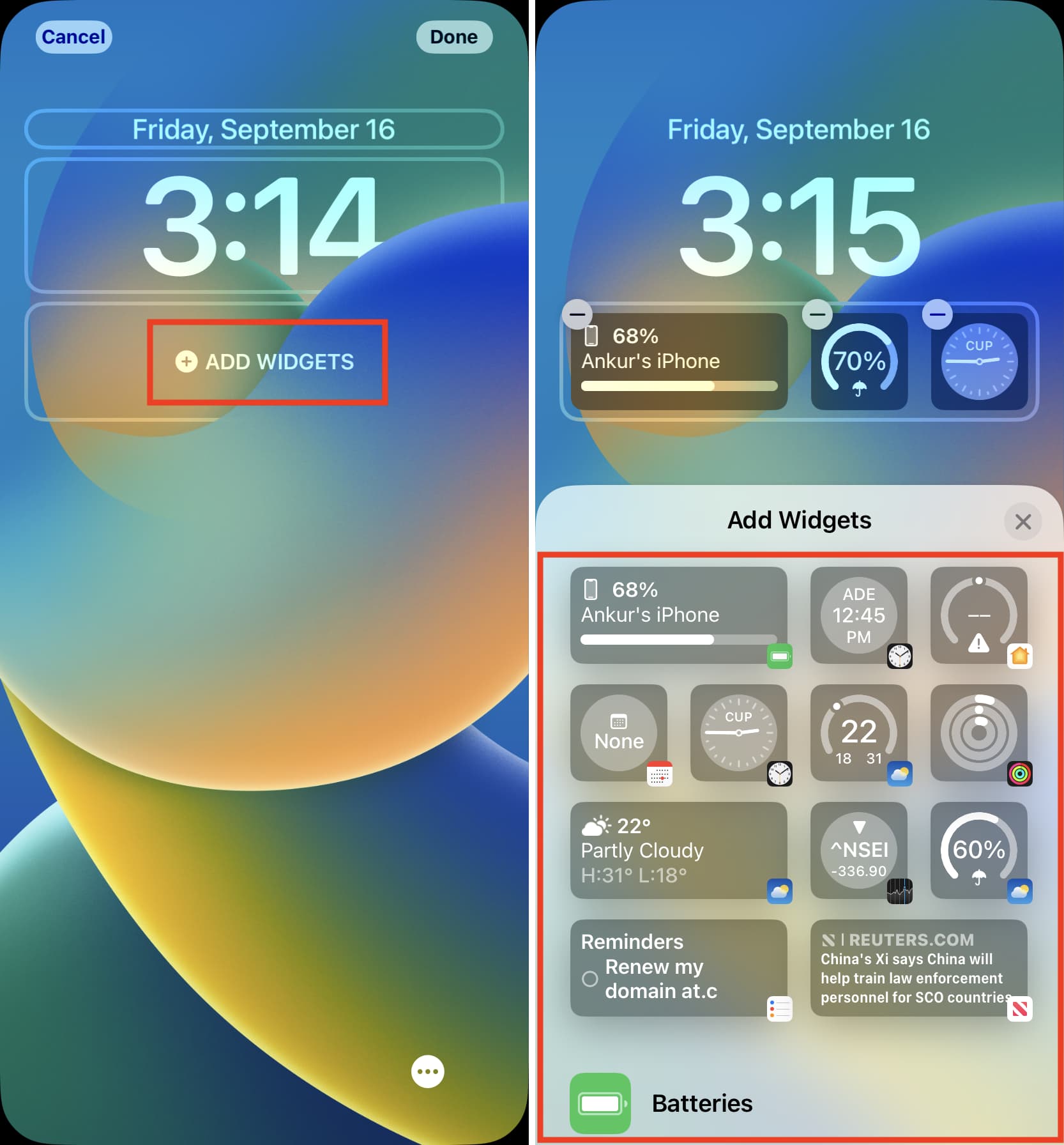
7) Une fois terminé, appuyez sur X dans le volet des widgets > Terminé > Définir comme paire de fonds d’écran.
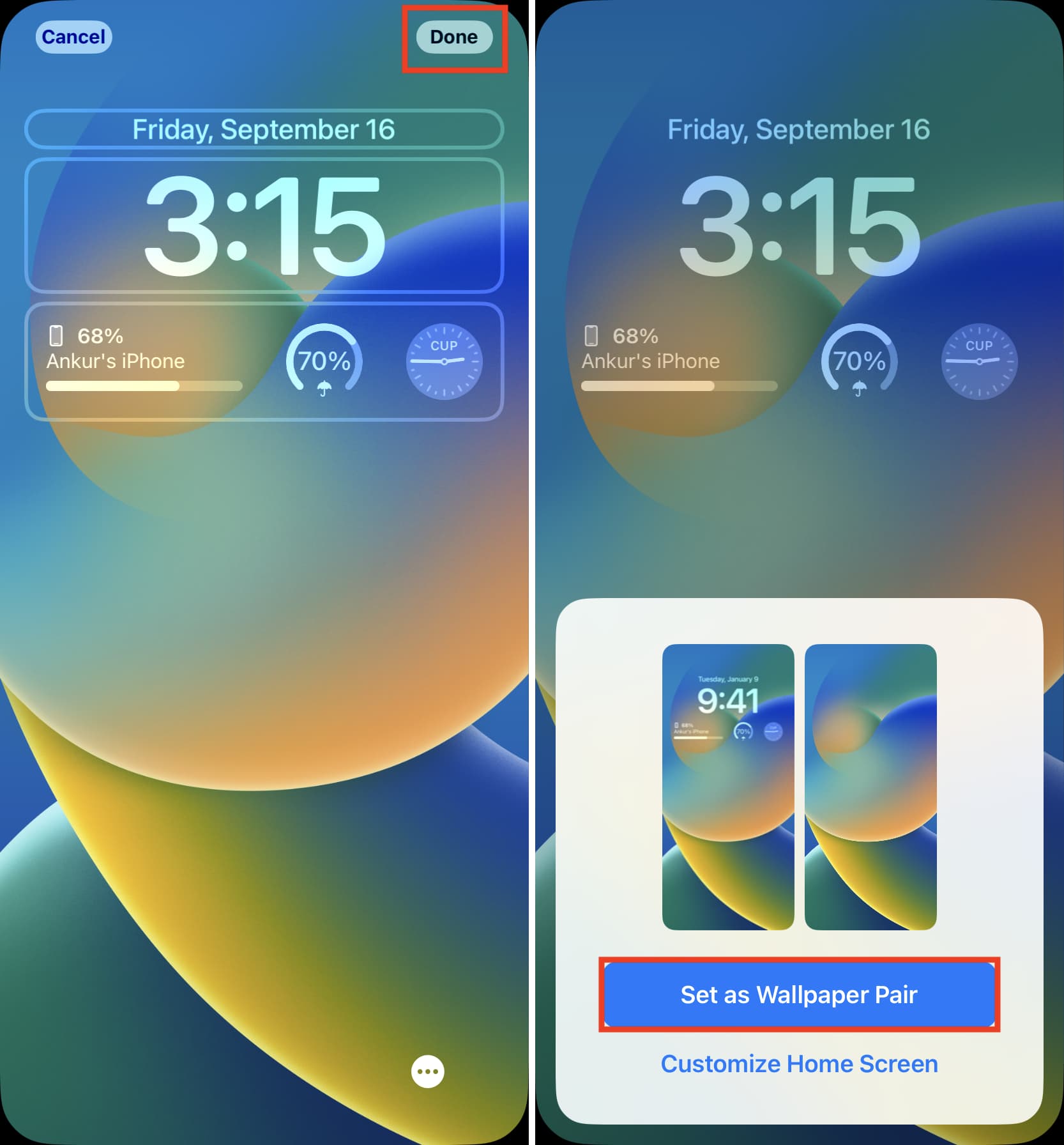
Personnaliser le widget
Certains widgets de l’écran de verrouillage iOS 16 peuvent être personnalisés pour afficher le informations souhaitées. Pour ce faire, appuyez sur le widget après l’avoir ajouté.
Par exemple, vous pouvez appuyer sur le widget Actions pour sélectionner l’action souhaitée qui apparaîtra sur l’écran de verrouillage. De même, vous pouvez appuyer sur le widget City Clock pour choisir la ville.
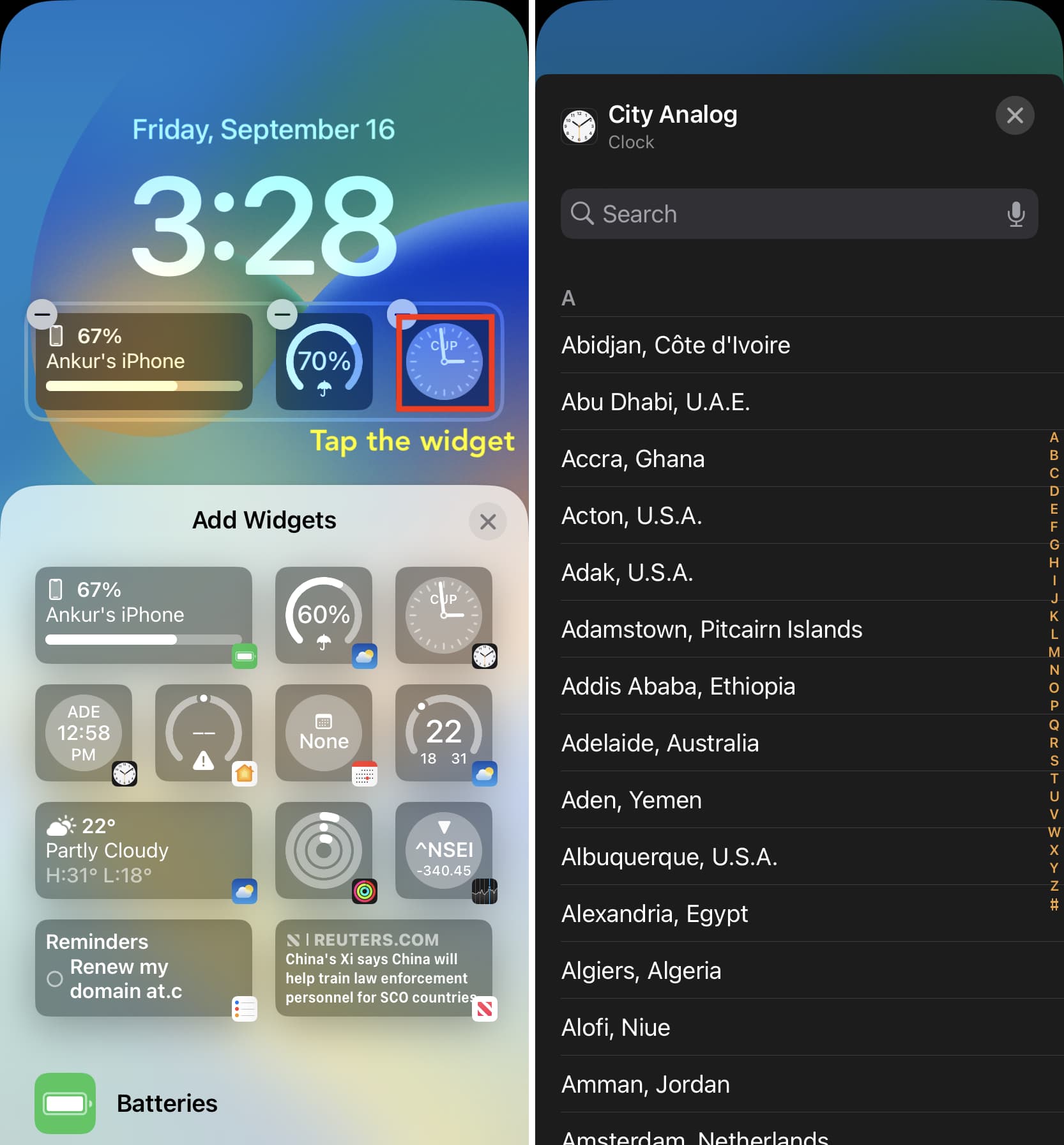
À voir : Comment personnaliser le widget de batterie de l’écran de verrouillage sur iPhone dans iOS 16
Limites des widgets sous l’horloge
Il existe deux tailles de widgets de l’écran de verrouillage qui peuvent s’adapter sous l’horloge dans iOS 16. À tout moment, vous pouvez avoir :
Jusqu’à quatre petits widgets Jusqu’à deux gros widgets Jusqu’à un gros widget et deux petits widgets 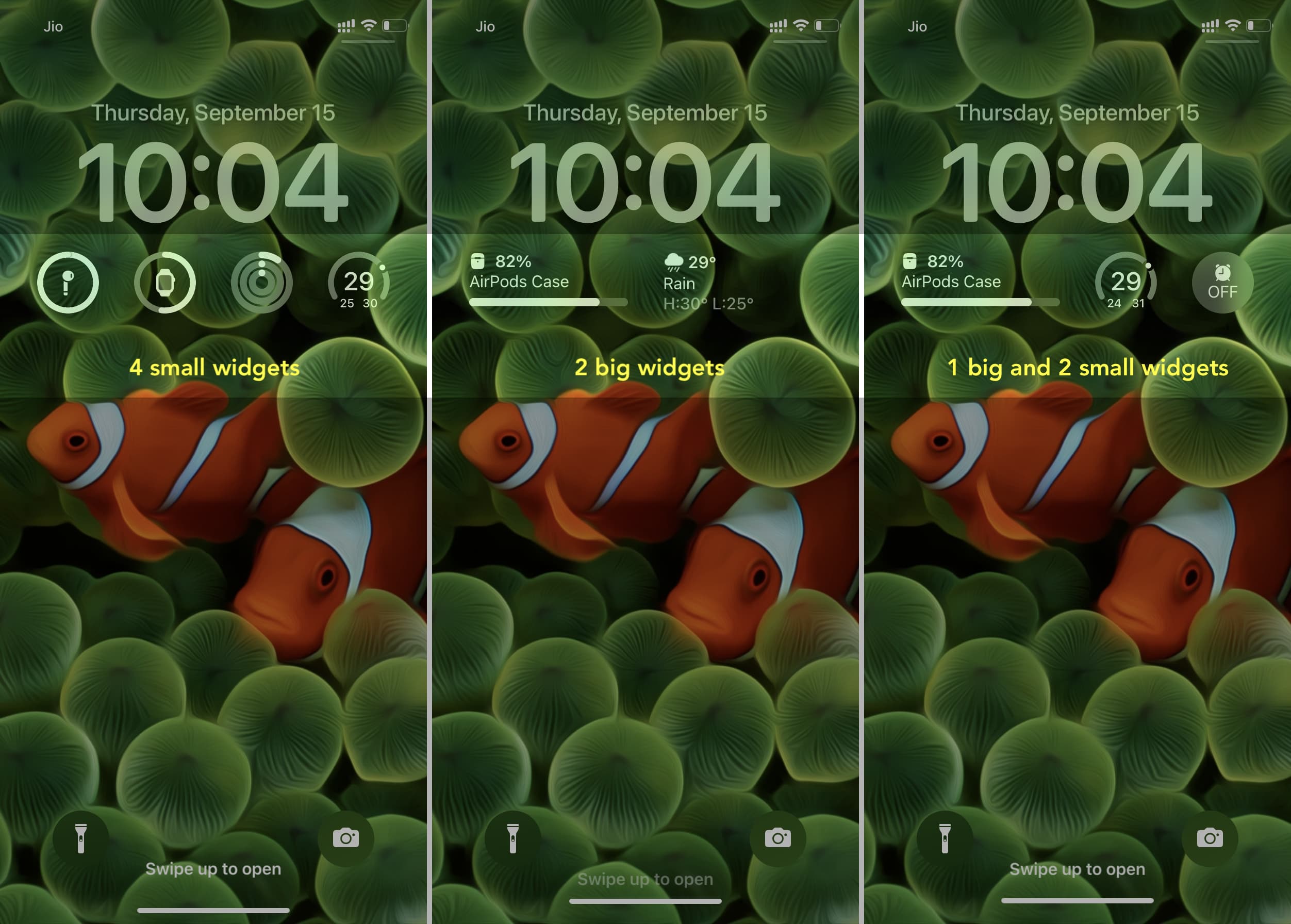
Puis-je ajouter plusieurs widgets à partir de la même application ?
C’est sûr que vous le pouvez. Par exemple, vous pouvez choisir d’avoir deux, trois ou quatre widgets de l’application Météo sur votre écran de verrouillage.
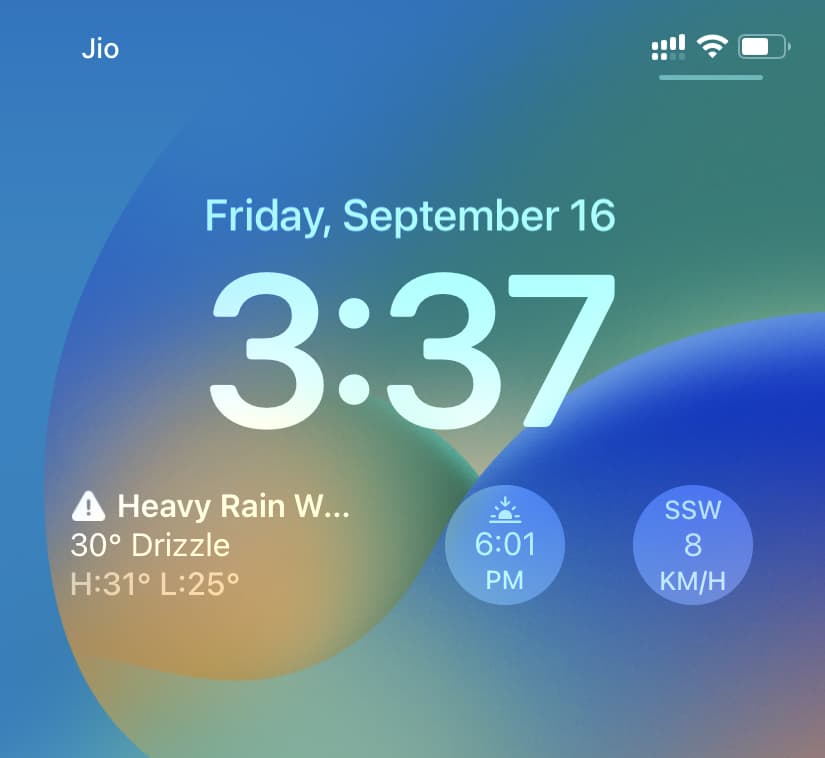 Trois widgets météo sur l’écran de verrouillage de l’iPhone : le premier affiche les conditions météorologiques, le second indique moi les heures de lever et de coucher du soleil, et le troisième concerne la vitesse et la direction du vent dans ma région.
Trois widgets météo sur l’écran de verrouillage de l’iPhone : le premier affiche les conditions météorologiques, le second indique moi les heures de lever et de coucher du soleil, et le troisième concerne la vitesse et la direction du vent dans ma région.
Réorganisez vos widgets
Pour modifier l’emplacement, vous pouvez supprimer les widgets et les rajouter. Ou appuyez de manière prolongée sur un widget et faites-le glisser vers la gauche ou la droite vers sa nouvelle position.
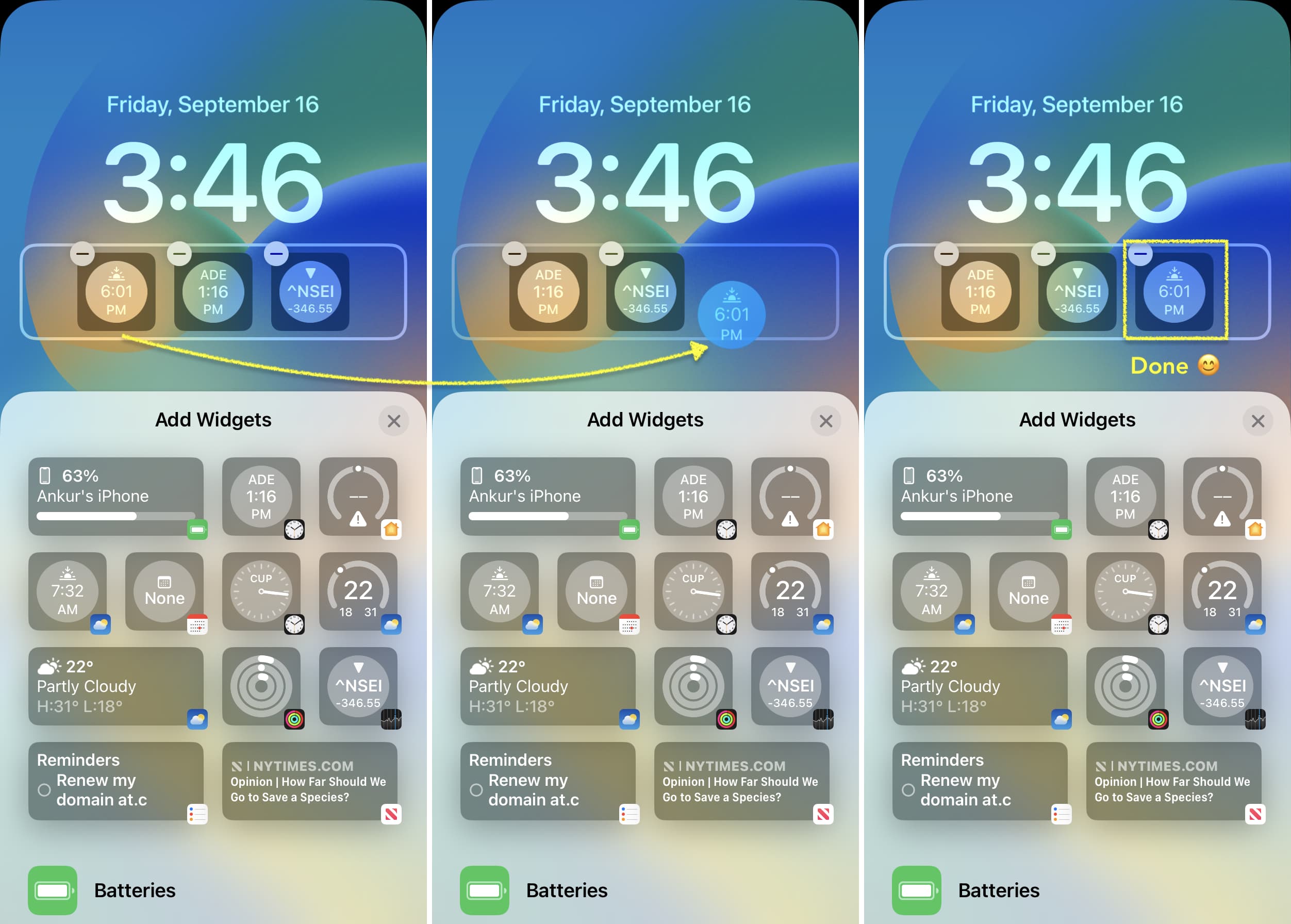
Remarque : Lors de mes tests, j’ai constaté que je ne peut faire glisser et réorganiser les widgets que s’ils sont de la même taille, comme deux grands widgets rectangles ou deux/trois/quatre petits widgets carrés. Si j’ai un gros et un petit widget, ça ne marche pas. Dans ce cas, supprimer et rajouter est la solution.
Alignement des widgets
Si vous n’ajoutez qu’un seul gros widget rectangulaire, il restera toujours à gauche. Vous ne pouvez malheureusement pas le centrer.
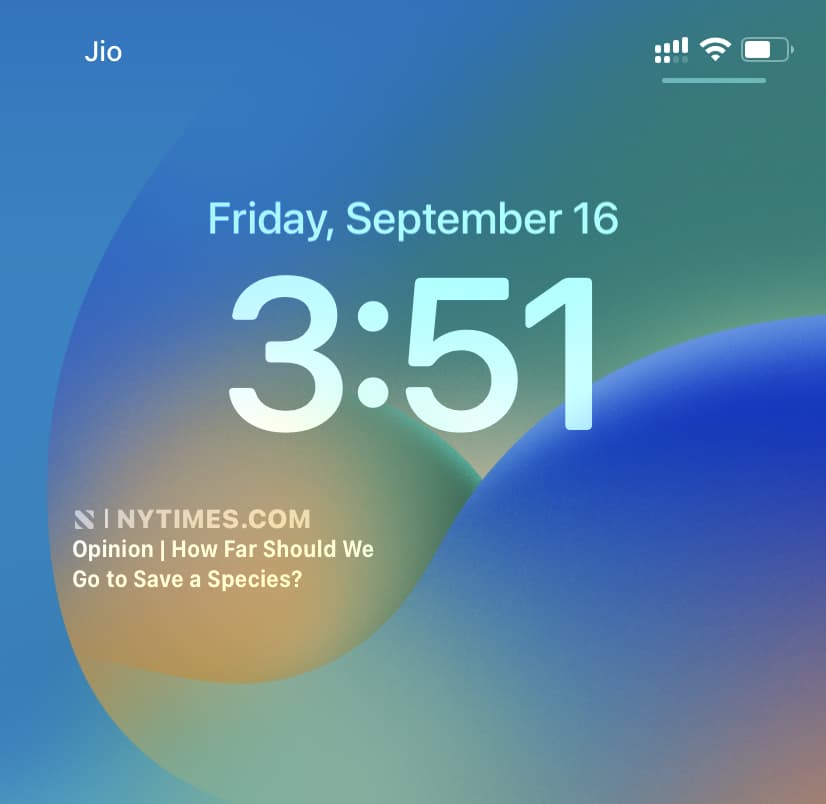
Si vous n’ajoutez qu’un, deux ou trois petits widgets carrés, ils resteront toujours au centre, ce qui est magnifique. L’ajout de quatre petits widgets remplit toute la zone des widgets.
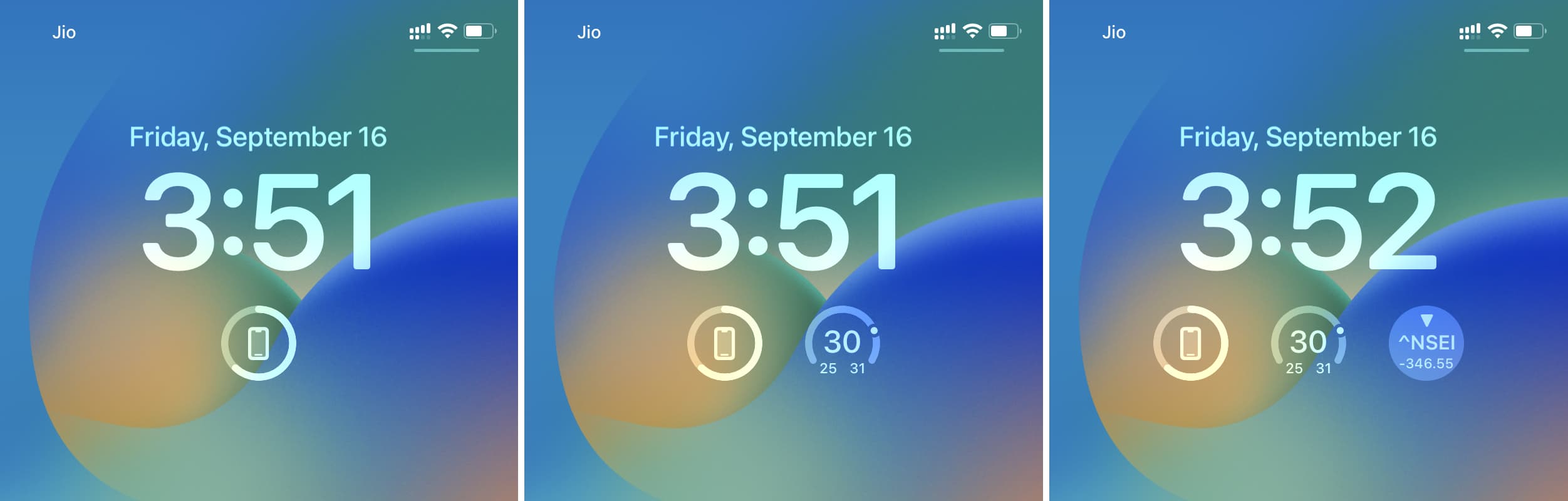
Si vous ajoutez un gros widget rectangulaire et un petit widget carré, les deux colleront à leurs côtés gauche et droit. Vous ne pouvez pas les mettre au centre.
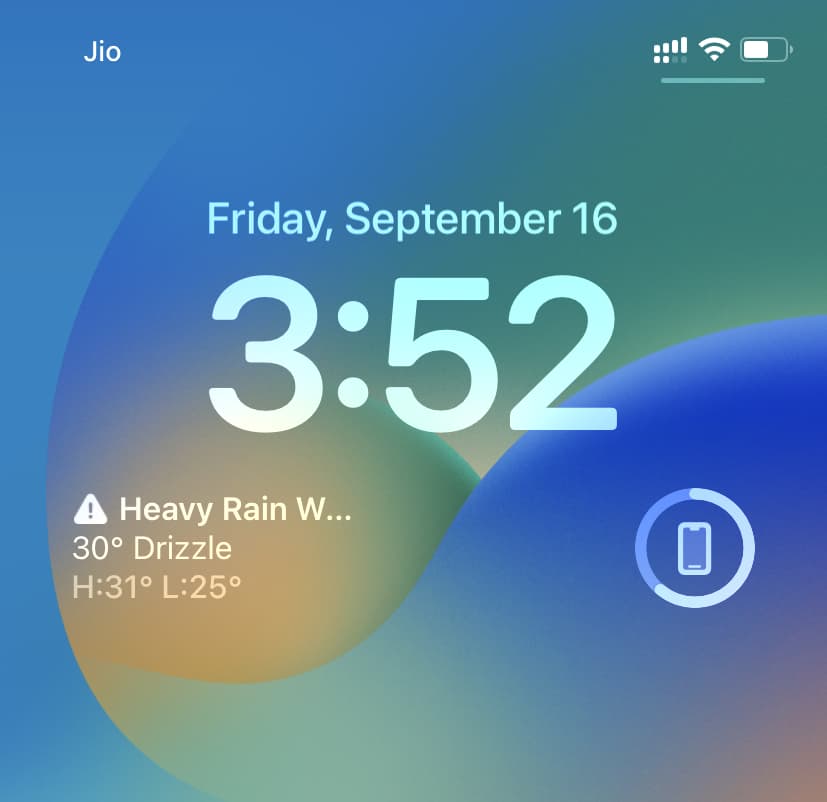
Supprimer les widgets de l’écran de verrouillage
Pour supprimer un widget, revenez à l’édition des widgets l’écran en appuyant et en maintenant sur votre écran de verrouillage. À partir de là, appuyez sur le bouton moins (-) sur un widget pour le supprimer. Vous pouvez également appuyer de manière prolongée sur un widget ajouté et le faire glisser hors de la zone des widgets pour le supprimer.
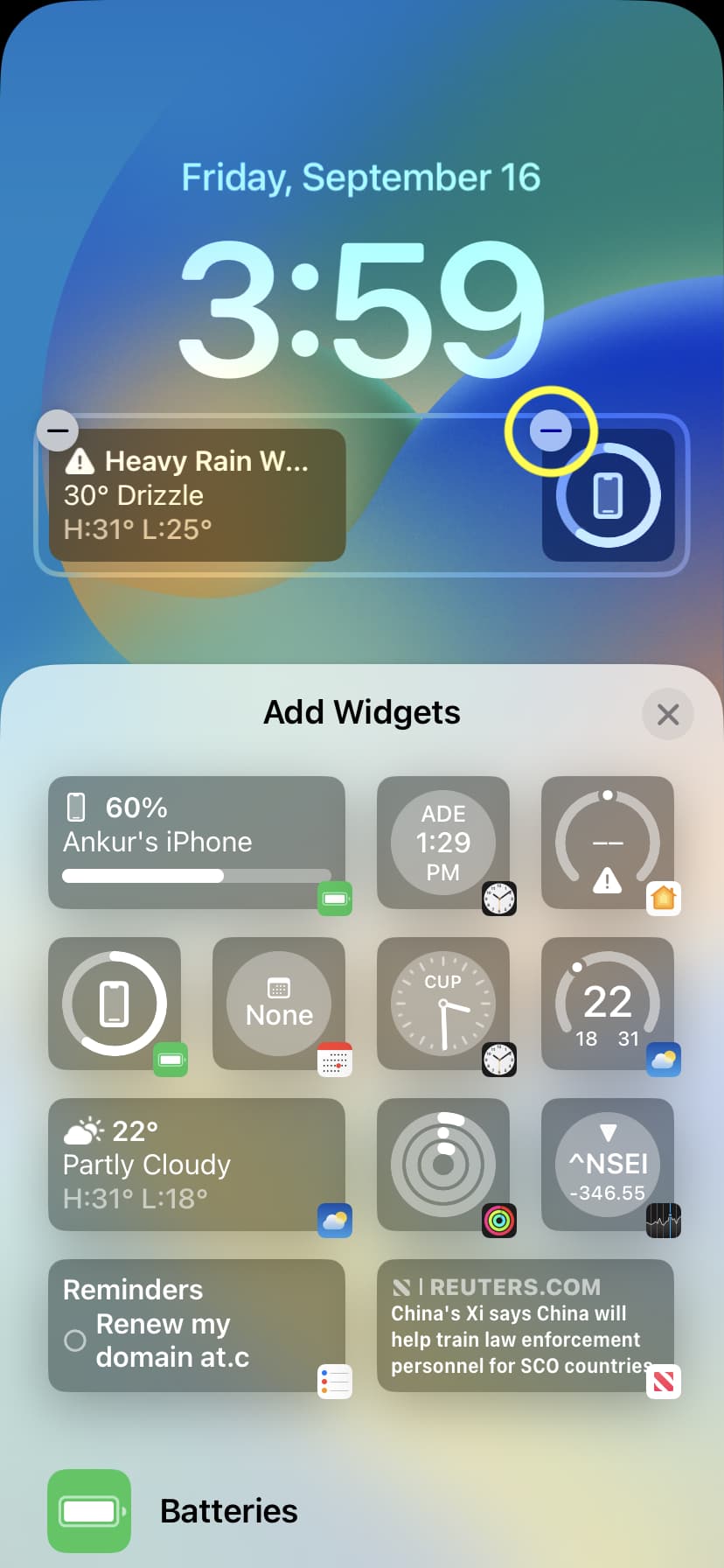
iOS 16 vous permet également de personnaliser la zone au-dessus de l’horloge, qui affiche le jour et la date. Voici comment :
1) Appuyez sur l’écran de verrouillage de votre iPhone et appuyez sur Personnaliser.
2) Appuyez sur la zone de date au-dessus de l’horloge.
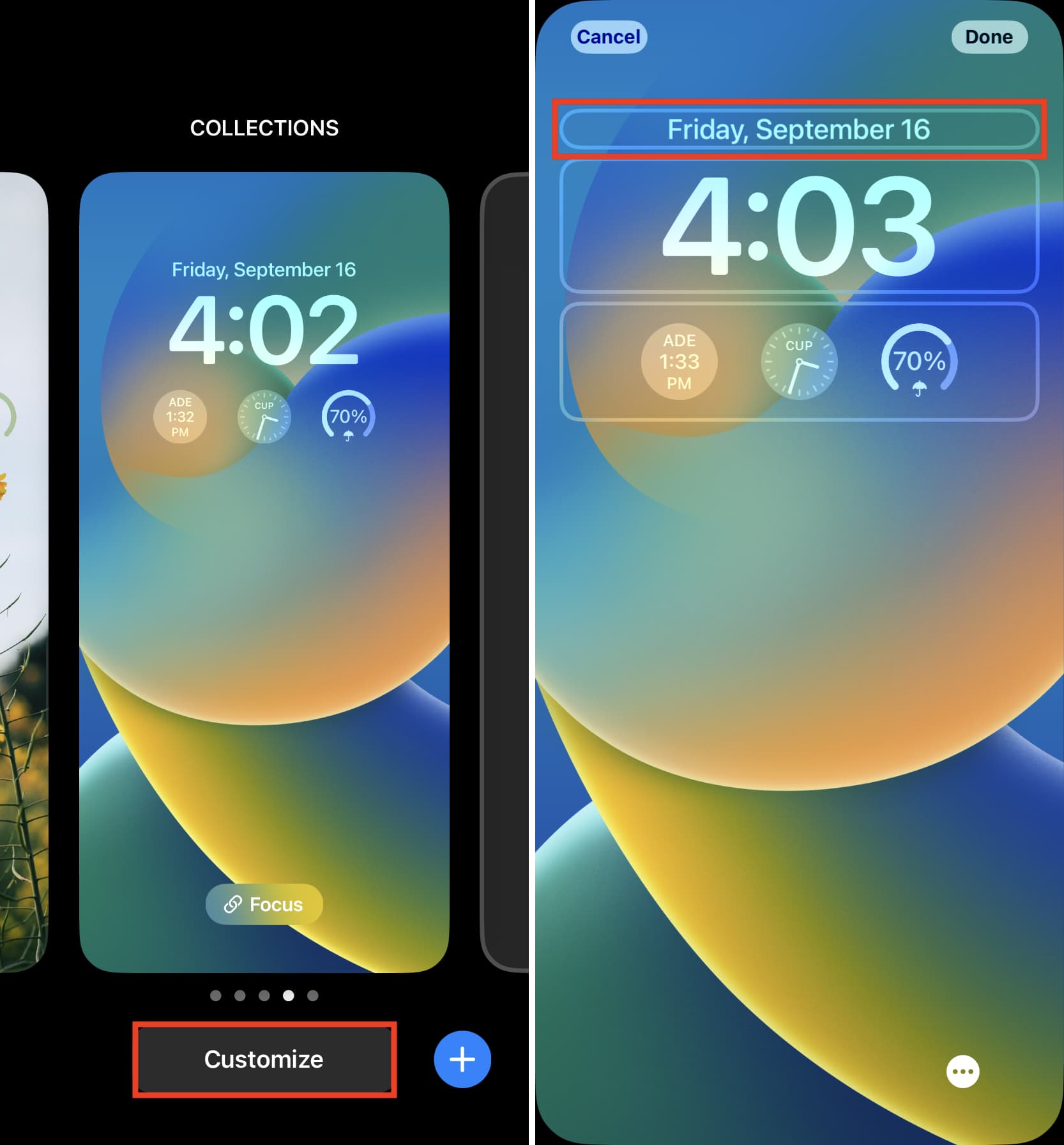
3) Choisissez un widget.
4) Appuyez sur X > Terminé > Définir comme paire de fonds d’écran pour terminer.
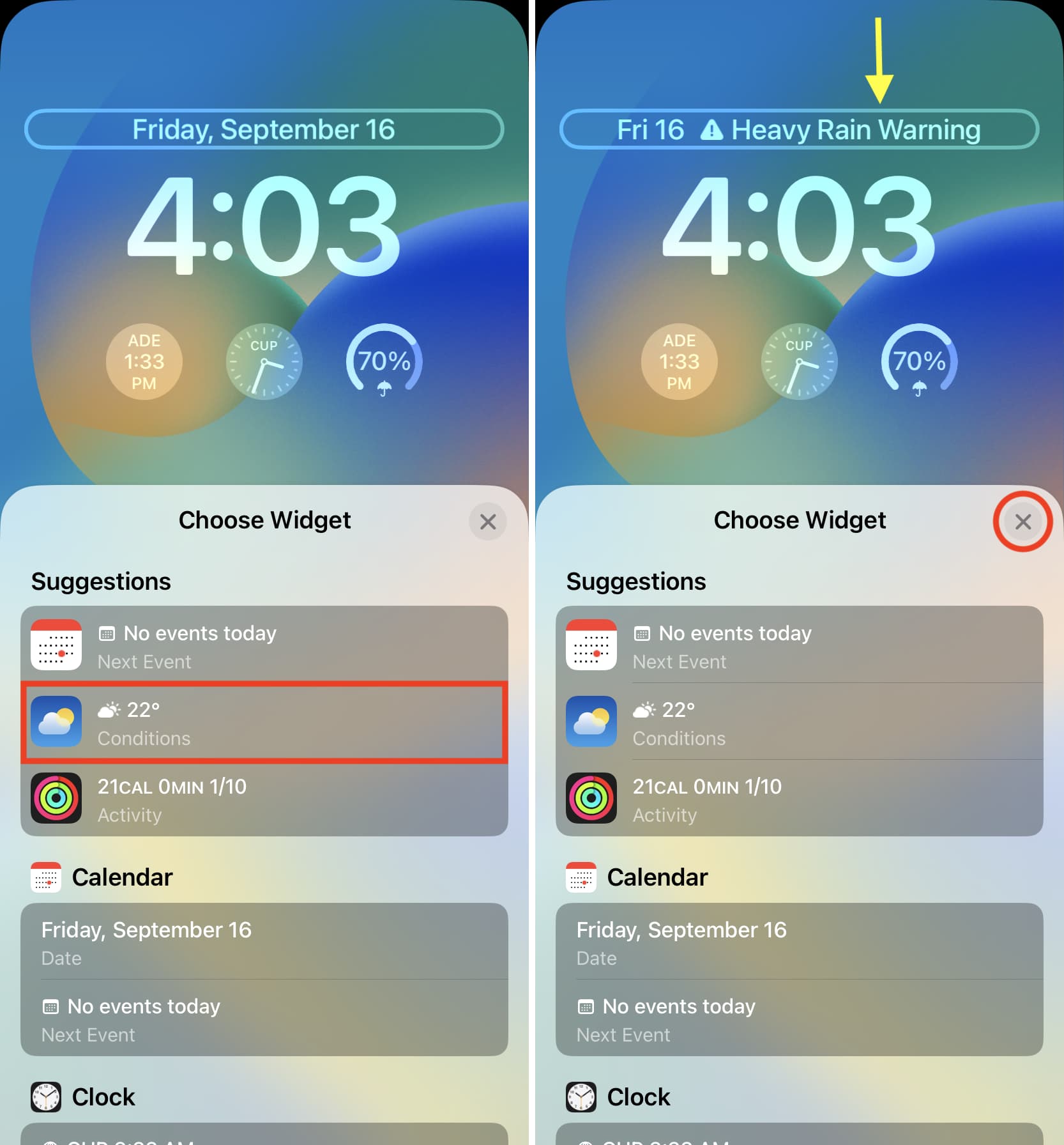
Remarque :
Vous pouvez ajouter un petit widget sur le côté droit du jour et de la date. Vous ne pouvez pas totalement supprimer le jour et la date d’y apparaître. Tout ce que vous faites est de changer le style de jour et de date par défaut pour faire de la place pour un widget. En d’autres termes, le vendredi 16 septembre se réduit au ven 16, pour faire de la place pour un widget.
Vous ne pouvez pas modifier l’emplacement de ces minuscules widgets. Le jour et la date resteront toujours sur le côté gauche si vous ajoutez un widget à côté.
Supprimer le widget
Pour supprimer un widget au-dessus de l’horloge sur l’écran de verrouillage de votre iPhone, choisissez simplement le widget Date sous Calendrier. Il s’agit du style par défaut qui prend toute la zone allouée, supprimant ainsi tout widget que vous aviez précédemment ajouté.
Autres emplacements pour ajouter des widgets sur iPhone
Outre les deux nouveaux emplacements pour ajouter des widgets sur l’écran de verrouillage, vous disposez des sites habituels pour ajouter des widgets plus grands. Il s’agit de la vue d’aujourd’hui et de l’écran d’accueil.
La vue d’aujourd’hui est accessible en balayant vers la droite sur l’écran de verrouillage ou en balayant vers la droite sur le premier écran d’accueil. À mon avis, c’est un endroit agréable pour avoir de gros widgets significatifs auxquels vous souhaitez accéder même sans entrer dans votre iPhone. Nous avons un didacticiel dédié qui vous explique comment utiliser la vue Aujourd’hui et le centre de notification.
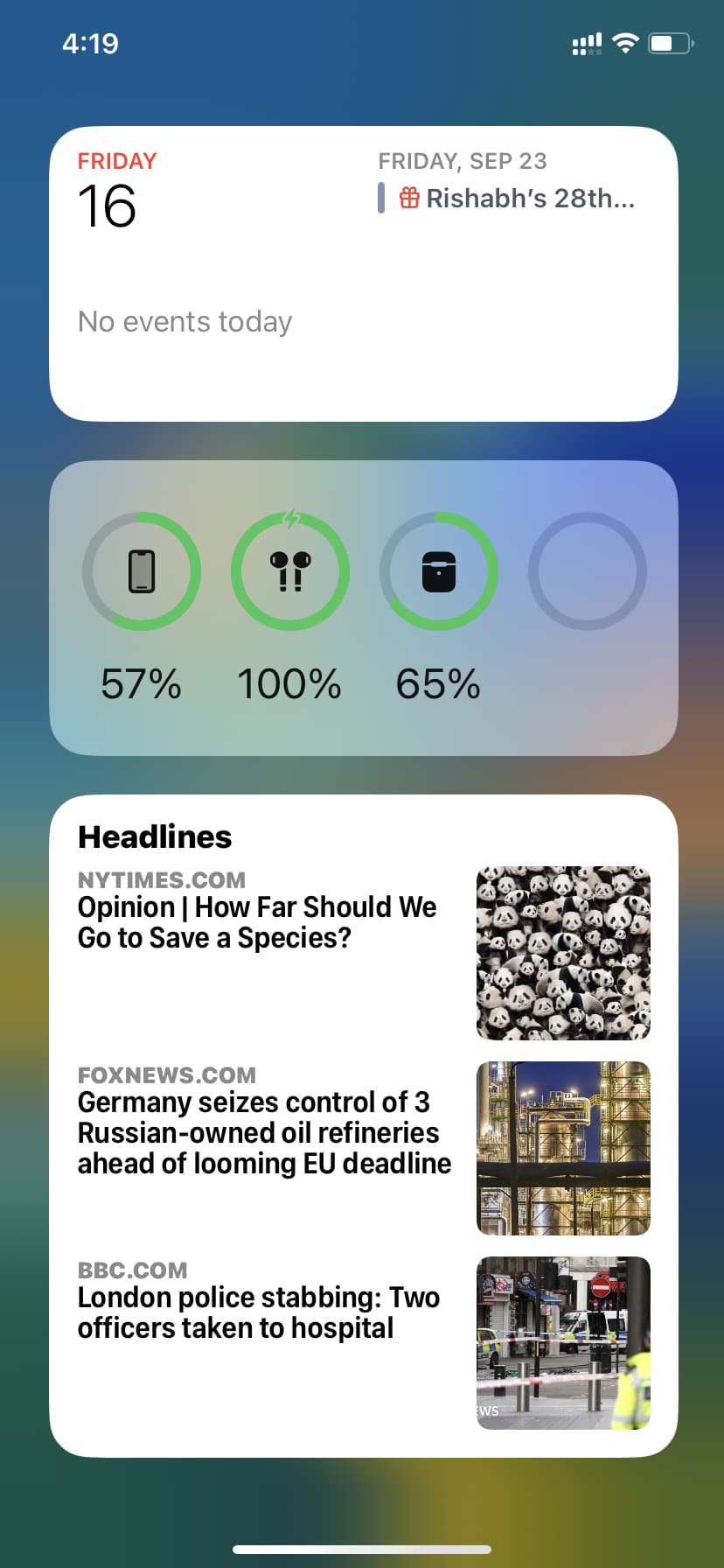 Widgets sur la vue Aujourd’hui
Widgets sur la vue Aujourd’hui
Vous pouvez également ajouter des widgets n’importe où sur l’écran d’accueil. Ils sont disponibles en trois tailles et peuvent vous aider à personnaliser votre appareil. Voici comment rechercher, ajouter et supprimer des widgets de l’écran d’accueil sur iPhone.
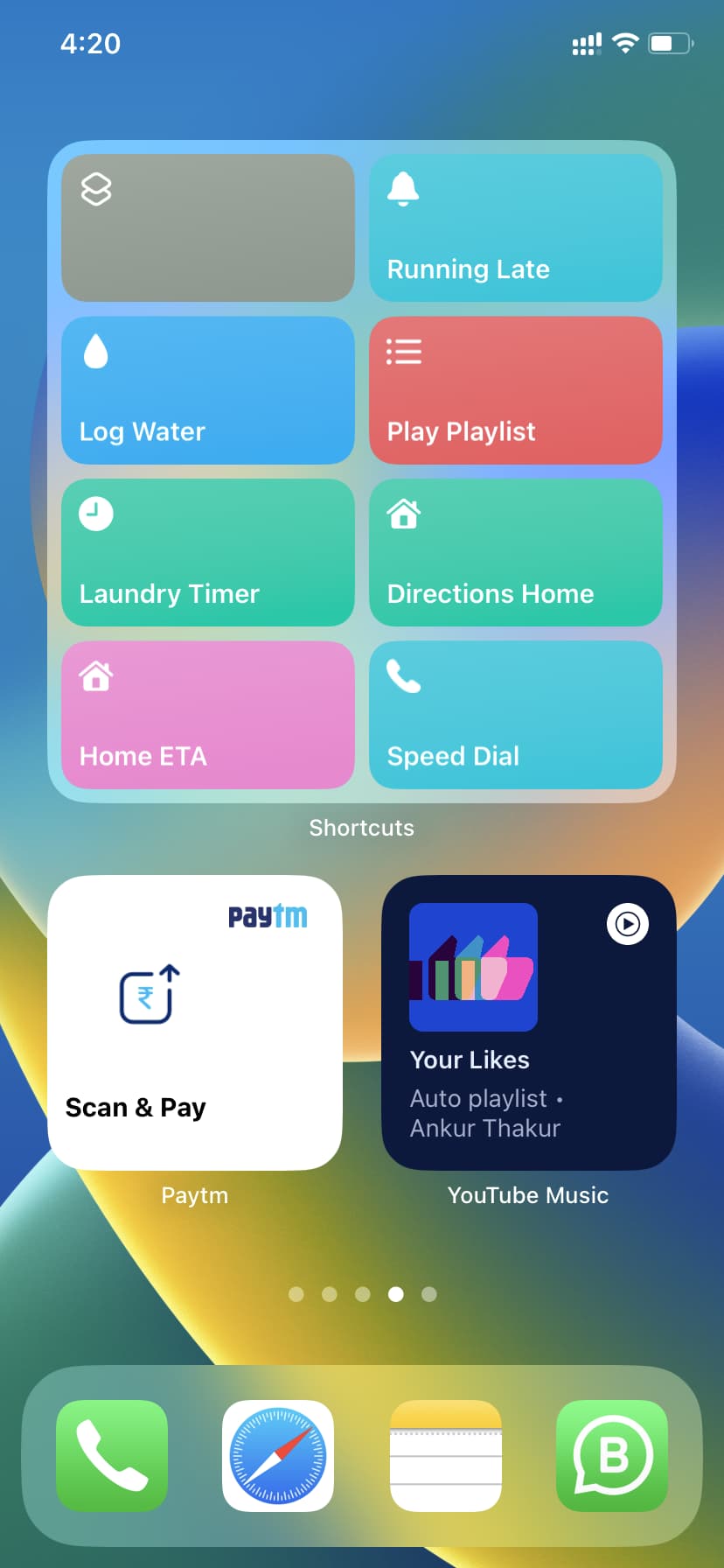 Widgets sur l’écran d’accueil de l’iPhone
Widgets sur l’écran d’accueil de l’iPhone
Maintenant, vous savez tout pour commencer avec les widgets sur votre iPhone. Nous espérons que ce didacticiel vous a été utile.
Guides iOS 16 utiles :
